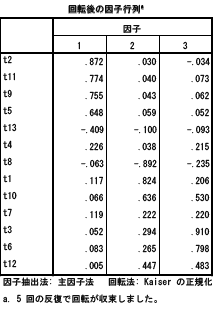
上の最後の表が最終的なバリマックス回転後の結果です。t10やt12は,第2因子,第3因子の両方に負荷を示していることがわかります。斜交回転のプロマックス回転をやってみたらどうなるだろうか,2因子解の方が適当なのだろうか…,などと考えたくなる結果です。 |
因子分析 因子分析には正解がありません。あらゆる計算方法がありますが,それぞれの計算方法で算出された結果は,その方法においてはすべて正解なのです。だから,いろんな計算方法を試して,自分の推測していたものに最もぴったりあう結果を探ってみてください。 例えば,因子抽出方法では,主成分分析(デフォルト),重み付けのない最小2乗法,など7種類から選択できます。主成分分析,主因子法,一般化最小2乗法,最尤法くらいは,試してほしいと思います。また因子抽出基準は,いくつの因子を抽出するかに関係してきます。つまり,これを使えば,意図的に抽出因子数を決めることができます。(従って,「因子分析を行った結果,因子数は○個であった」というような表記は言葉が足らないのです)デフォルトでは固有値が1以上の因子数を抽出します。この基準でも問題はないのですが(もちろん,比較検討をしたうえで,ということですが),(1)固有値が急に落ち込むところ,(2)分析者が推定している数,くらいの因子数は試してみてください(簡単にスクリープロットを出力してくれるので,やりやすいと思います)。目標は統計的にも,分析者の主観的にも納得できる因子を抽出することです。 繰り返しになりますが,納得のいく結果に近づくまで,いろいろな方法を試してみてください。 さて,手順ですが以下のように開きます。 すると「因子分析」というダイアログボックスが開きます。ここでも直感的に,左の変数から「変数」のボックスに利用する変数を移動させればいいのだなということを思いつくでしょう。ただし,因子分析の場合は,その右にある5つのボタンでの指示が重要になります。 変数の移動はよいとして,「変数」ボックスの下に「ケース選択変数」というボックスがあります。例えば,男子だけを使って因子分析をしたいという場合などに使います。変数リストから性別を示す変数を移し,「値」をクリックして,選択する値を指定してやります。 では,メインの,右側にあるボタンの使い方を見ていきましょう。 一番上にあるのは,「記述統計」というボタンです。これはさわらなくても特に問題はないでしょう。 次は「因子抽出」です。これをクリックすると,「因子分析:
因子抽出」というダイアログボックスが出てきます。とりあえず重要なのは,「方法」と,「表示」「抽出の基準」でしょう。「方法」は,デフォルトが主成分分析になっています。しかし,そのボックスの右端についている下を向いた三角をクリックすると,その他の選択肢が出てきます。そこで主成分分析とは違った方法も選択できます。デフォルトの主成分分析のままではなく,主因子法を中心にいろいろと試してほしいと思います。「表示」の部分は,「回転のない因子解」「スクリープロット」の両方をチェックしておいてください。「抽出の基準」は,固有値と抽出する因子数のいずれか一方を選択することができます。まずは最小の固有値で1のまま行い,その結果を見ながら因子数で指定…ということになると思います。後はとりあえずさわらなくてもいいでしょう。指定が済めば「続行」です。 次に「回転」をクリックしてみましょう。「因子分析:
回転」というダイアログボックスが出てきます。デフォルトでは回転しないことになっています。バリマックス回転を行いたいのであれば,「バリマックス」にチェックし,「表示」の「回転後の解」にチェックを入れておいてください。 「得点」というボタンは,因子分析だけを行いたい場合にはさわる必要がありません。「回帰法で因子スコアを算出して…」などという場合に必要になるものです。 最後に「オプション」ですが,データに欠損値が含まれる場合の対処方法と,項目の並び替えをコントロールできます。「欠損値」は,すでに「リストごとに除外」にチェックされていると思います。通常はこれでよいと思います。データ数が少なくて,一人でも外したくないという場合は,ペアの削除や,平均値での置換が選べます。「係数の表示形式」では,何もチェックしていないと項目の順で表示されます。よく論文でお目にかかるように,負荷量順に並べた負荷量行列の表を出したければ,「サイズによる並び替え」をチェックします。また,あまりに絶対値の小さいものは表示させたくないという場合であれば,「抑制する最小の絶対値」で指定して下さい。 サンプルとして,t1からt13という13の項目を使い,主因子法で固有値1以上を基準,スクリープロットを出力,バリマックス回転を行い並び替えをした結果を示しておきます。まずは,「説明された分散の合計」,「因子のスクリープロット」などを見て,因子数を考えます。固有値1以上の因子数は3つですが,スクリープロットを見ると,2と3の間で大きな落ち込みが見られます。3つという因子数は,固有値1以上という基準を使えば候補に残りますが,とりあえず,2も考慮すべきと考えられます。この両方を候補として考えつつ,一つずつ回転後の結果を見ていく必要があります。 もちろん,因子抽出方法を変えると結果も変わってきます。いろいろ試してみて,統計的にも,分析者の主観的にも納得できる因子を見つけていく作業になります。 これらを繰り返し,できるだけすっきりとした結果を得てください。なおExcelとの相性がすごくいいので,SPSS上の結果の表を選択し「コピー」を行い,Excel上で「ペースト」してやれば,あっというまに表が完成してしまいます。 ***********シンタックス 因子分析は,FACTOR を使います。上に説明した手順をダイアログボックスで指定しシンタックスに書き出すと,以下のようになります。 FACTOR となります。半角アケの部分が見えにくいので,_(アンダーバー)にしてあります。 中には,特に指定しなくても計算してくれるコマンドがいくつもありますが,一度ダイアログボックスを使って書いてみて,それを修正しながらシンタックスを書くと楽だと思います。 ポイントは,以下のような部分でしょうか… /ANALYSIS 省略可。省略した場合,/VARIABLES で指定した変数すべてが用いられる。 /PLOT_EIGEN スクリープロットを表示するためのものなので,不要な場合は省略可。 /CRITERIA_MINEIGEN(1)_ITERATE(25) その名前の通り,抽出する因子数を決める部分。MINEIGEN(1)のカッコの中の1が固有値の基準。つまり,MINEIGEN(2)とすると,固有値2以上が基準になる。因子数で指定する時は,FACTORS(4)などと書き直す(もちろん,カッコの中が因子数)。ITERATE(25)の部分は省略可。 /EXTRACTION_PAF 因子抽出法を決める部分。主因子法がPAF。ちなみに再尤法はML,一般化最小2乗法はGLS,主成分分析はPC。 /ROTATION_VARIMAX 回転方法の指定個所。VARIMAXは,そのままバリマックス。プロマックスはPROMAX。
分析
→ 次元分解
→ 因子分析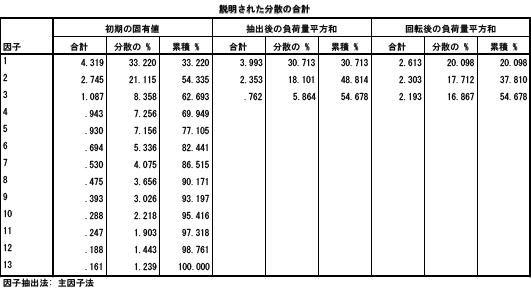
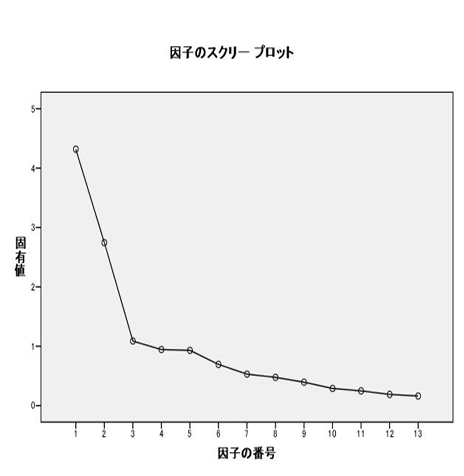
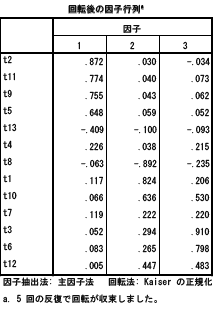
上の最後の表が最終的なバリマックス回転後の結果です。t10やt12は,第2因子,第3因子の両方に負荷を示していることがわかります。斜交回転のプロマックス回転をやってみたらどうなるだろうか,2因子解の方が適当なのだろうか…,などと考えたくなる結果です。
/VARIABLES_t1_t2_t3_t4_t5_t6_t7_t8_t9_t10_t11_t12_t13
/MISSING_LISTWISE
/ANALYSIS_t1_t2_t3_t4_t5_t6_t7_t8_t9_t10_t11_t12_t13
/PRINT_INITIAL_EXTRACTION_ROTATION
/FORMAT_SORT
/PLOT_EIGEN
/CRITERIA_MINEIGEN(1)_ITERATE(25)
/EXTRACTION_PAF
/CRITERIA_ITERATE(25)
/ROTATION_VARIMAX
/METHOD=CORRELATION.